Google Chrome 是迄今为止全球最受欢迎的浏览器,占据了超过65%的市场份额,将其他浏览器远远的甩在了身后。

Google Chrome浏览器
虽然浏览器像一个开箱即用的工具一样在安装好之后就可以直接使用,但有一些隐藏的设置和功能可以让大家的体验更好。本期,小编就向大家介绍一些隐藏的设置,让Google Chorme更加适合大家。
由于Google Chrome 分为桌面端和移动端,小编打算先写桌面端的设置,若需要移动端的设置,大家可以在文章下告诉小编哦。
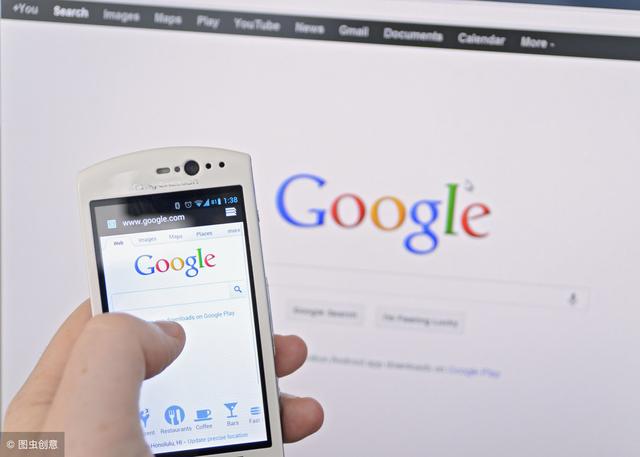
Chrome的电脑端和移动端
一、为Chrome扩展分配键盘快捷键
Chrome在市场上广受欢迎的一部分原因是有丰富的扩展支持,允许用户修改Chrome并为其提供更多功能。在默认的情况下,Chrome可以非常轻松地访问你的扩展程序仓库,如果你想让这个过程更加的简化,你可以为你喜欢的扩展程序分配键盘快捷键。
接下来小编为大家举个栗子。以Chrome的一个非常热门的扩展程序-Pocket为例,如果我们想更加快捷的使用Pocket的功能,就可以指定一个键盘快捷键,然后就可以将文章保存到Pocket中了。
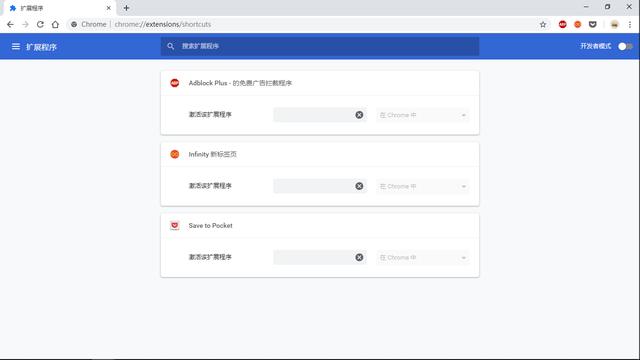
设置快捷键的界面
要为Chrome扩展程序设置键盘快捷键,在Chrome的地址栏上输入:chrome:// extensions/shortcuts 以进入扩展程序快捷方式页面,然后在对应的地方设置自己的键盘快捷键即可。
小编在使用了这个设置后,让Chorme更加贴合小编,只要动动手指就好了,完全不用拿着鼠标点来点去,因此小编希望你也会喜欢这个功能。
二、允许扩展程序在隐身模式下运行
上面我们讨论了扩展程序,接下来我们了解一下其他的设置。不知道大家平时有没有用Chrome的”隐身“模式来浏览网页,在”隐身模式“下,Chrome默认是不允许扩展程序工作的,因为”隐身“模式使得服务器无法跟踪我们在浏览什么网页。
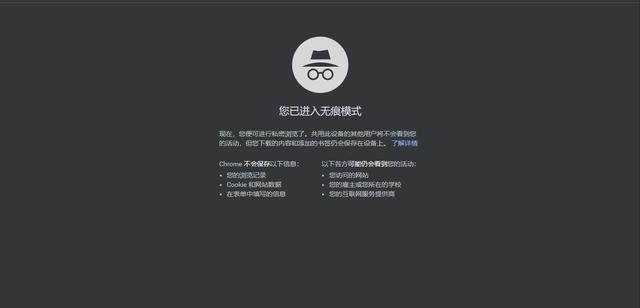
隐身模式
但是如果有需要在”隐身模式“下使用扩展程序,那么我们可以通过设置来允许扩展程序在隐身模式下运行。
首先在浏览器中输入:chrome://extensions/ ,然后点击对应的扩展程序的『详细信息』按钮,找到并单击『在隐身模式下启用』滑块按钮以开启该功能。

找到并打开对应的设置
三、停止Chrome在关闭时仍旧运行后台应用程序
这个功能知道的人相对较少。在默认情况下,Chrome会在后台运行其所有的扩展程序,这非常占用系统资源,因此我们可以设置在Chrome关闭的同时关闭所有的扩展程序。
要执行此操作,我们先打开Chrome,然后转到”设置“->>"高级”,在『系统』选项卡下禁用“关闭 Google Chrome 后继续运行后台应用”选项。这样,当我们不使用Chrome时,这将为我们节省电池和计算机的系统资源。
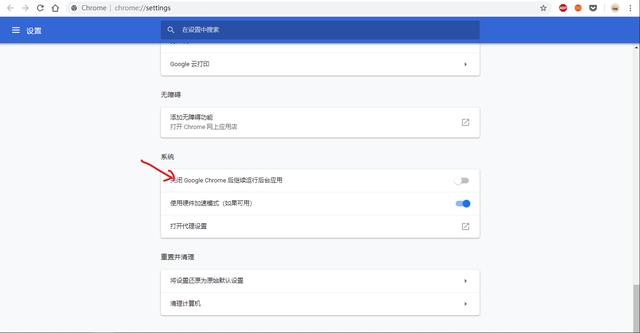
关闭该选项
小编觉得很实用啊,有段时间把Chrome关闭后电脑风扇还是嗡嗡地响,现在终于不用担心了。
四、以访客模式使用Chrome以更加私密地浏览网页
如果我们在公共或者朋友的电脑上浏览网页的同时希望保持在线隐身二不缺少任何功能,那么使用访客模式是个不错的选择。当我们使用访客模式浏览网页时,我们查看的网页不会显示在浏览器的历史记录中,并且当我们关闭所有访客网页后,访问的网页不会在计算机上留下任何的痕迹,例如Cookie。而且不会出现你的使用记录,访客也无法更改浏览器的设置。
当我们想以访客模式使用Chrome时,只需点击右上角的个人资料图标,然后点击“以访客身份打开一个窗口”即可。完成浏览网页后,只需关闭所有访客窗口,你的浏览信息就会被删除。

打开访客窗口
五、禁用所有站点的通知来阻止烦人的弹出窗口
不知道大家在浏览网页的时候碰到各种弹出广告的时候是什么样的心情,小编是很讨厌这这样的广告的。而事实是,大多数网站都希望向我们发送通知,并且在我们访问网页的时候通过弹窗来提示我们。
当我们更改了这个设置后,不仅会阻止网站向我们发送各种通知,在向我们发送通知时需先经过我们的允许,我们也可以自己选择要禁止和允许的的网站。这样就不怕各种突然的弹窗了。
要设置这个选项,在Chrome地址栏输入 chrome://settings/content/notifications ,然后开启“发送前先询问(推荐)”滑块按钮即可。
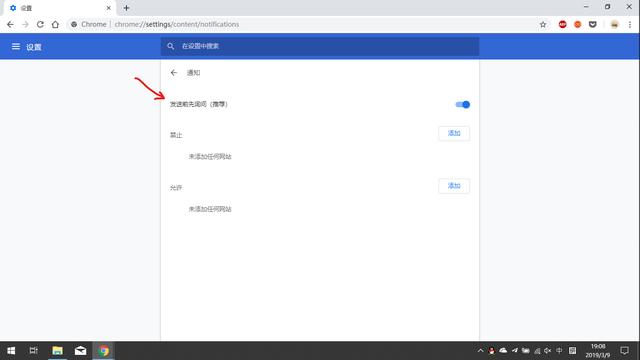
禁止弹出通知
好了,本期的分享就到这里了,大家若有哪里看不懂或者有疑问,都可以给小编留言,小编会尽力为大家解答。





















 被折叠的 条评论
为什么被折叠?
被折叠的 条评论
为什么被折叠?








